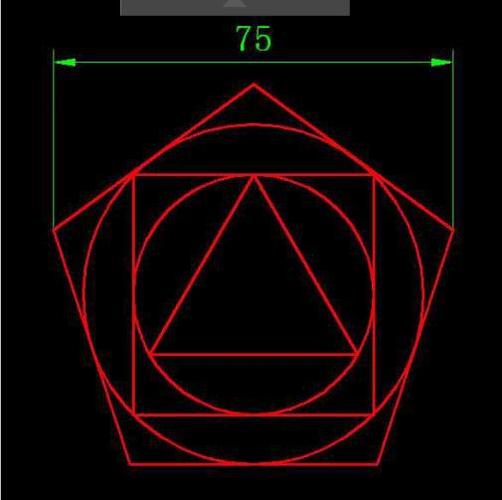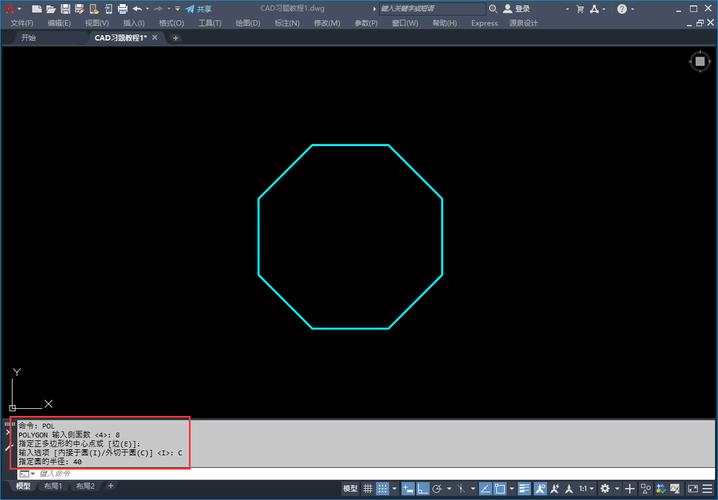本文概述:本篇文章将详细介绍如何使用CAD绘制一个正八边形,包括基本步骤与技巧,让读者能够在掌握CAD基本操作的同时,准确地完成正八边形的绘制。
在现代设计与工程领域,
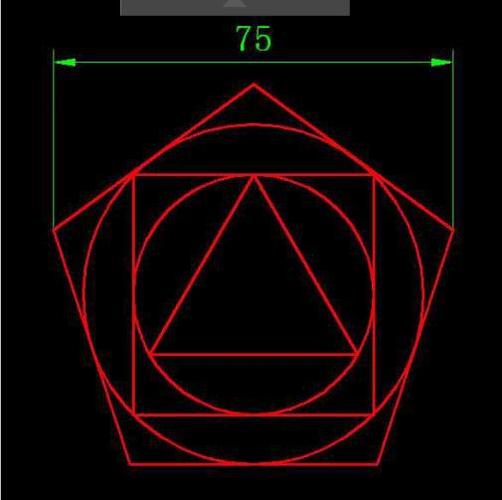
计算机辅助设计
(CAD)已成为必不可少的工具。无论是建筑、机械设计还是其他工程应用,CAD都提供了丰富的功能来帮助设计师和工程师实现高效、精准的设计。在这其中,绘制各种几何形状是最基础又最常用的技能之一。本文将具体讲解如何在CAD环境中绘制一个正八边形。首先,我们需要确保已经安装并打开了CAD软件。大部分绘图软件如AutoCAD、DraftSight或BricsCAD等,都支持类似的操作步骤。确定工作区设置正确(如单位是否为毫米或英寸),以便绘图时各元素的尺寸符合设计需求。开始绘制之前,建议先激活网格功能,这样可以方便对齐和定位。通过启用“对象捕捉”功能,可以更精确地管理绘图中的点、线交点及其他关键位置。接下来进入具体绘制步骤:1. 选择多边形工具:在CAD软件的绘图工具栏中找到并点击“
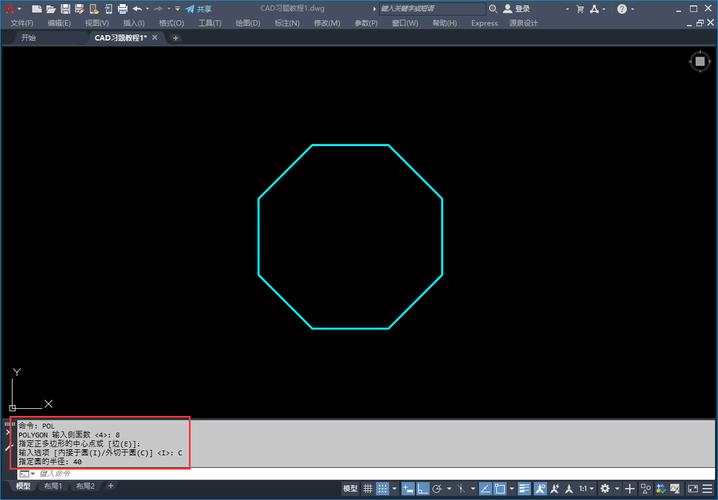
多边形
”按钮。此时,你会被要求指定要绘制多边形的边数。2. 设置边数:输入“8”以指定绘制的是一个八边形。CAD软件会启动相应的命令行提示你进行下一步。3. 确定中心点:根据设计需求,通过点击鼠标或者**输入坐标**的方式来指定八边形的中心位置。这一步骤对于决定八边形的整体布局非常重要。4. 指定半径或边长:系统会询问你是想依据内切圆还是外接圆来构建八边形。一般情况下,如果希望直接控制八边形的大小,可以选择通过“
外接圆
”来制定半径。输入合适的半径值后,按下回车键确认。到这里,一个完整的正八边形已经出现在你的绘图界面中。然而,为了得到一个更加完善且符合项目需求的设计结果,还需要对其进行一定的调整和优化。如果绘图中的八边形需要特定的定位或尺寸调节,可以使用CAD提供的“缩放”、“移动”和“旋转”等指令进行进一步调整。例如,通过“
移动
”命令,你可以重新定位八边形的中心位置;而通过“旋转”命令,可以调整八边形相对于其他图形元素的角度。此外,如果需要精确定位某一条边段,可以结合“测量”工具获取精确数据。为了使绘制的八边形更具表现力,可以增加一些细节,例如为其添加填充颜色或改变线条类型。在格式化选项中找到“
填充
”功能,并选取所需的颜色方案。同时通过替换不同的线型,从而使八边形呈现出虚线、点线等效果。这些小的视觉调整能在最终成品中起到画龙点睛的作用。最后,在完成正八边形的绘图和所有相关调整后,别忘了保存你的文件。通常可以选择保存为.dwg、.dxf等标准格式,以便后续编辑、分享及打印输出。汇总来看,虽然绘制一个正八边形的流程在技术上较为简单,但掌握好每个步骤的细节及背后的技巧对于提高设计效率和效果至关重要。通过熟练应用CAD工具和命令,你将在复杂的工程项目中事半功倍,实现设计目标。
BIM技术是未来的趋势,学习、了解掌握更多BIM前言技术是大势所趋,欢迎更多BIMer加入BIM中文网大家庭(http://www.wanbim.com),一起共同探讨学习BIM技术,了解BIM应用!